8 најбољих Самсунг Оне УИ 5 савета и трикова које треба да знате
Мисцелланеа / / April 05, 2023
Није тајна да Самсунг Оне УИ доноси кући импресивну корпу функција и подешавања. Можете истражити много тога, од сјајних трикова за прилагођавање до корисних покрета. Самсунг је гурнуо своје картице још даље са најновијом итерацијом Оне УИ. Да бисте на најбољи начин искористили нови интерфејс, погледајте ове савете и трикове за Самсунг Оне УИ 5 како бисте на најбољи начин искористили свој Галаки телефон.

Најбољи део ових трикова је то што имате слободне руке у прилагођавању телефона. Такође можете повећати своју продуктивност применом неких трикова.
Дакле, хајде да проверимо неке од нових и узбудљивих функција Самсунг Оне УИ 5. Али прво,
- Овде су најбољи бежични пуњачи за Самсунг телефоне
- Како се користи Самсунг Паи на Галаки Ватцх-у у неподржаним регионима
1. Ослободите бољу контролу обавештења
Оне УИ 5 вам сада даје бољу контролу над вашим обавештењима. На пример, можете одабрати тачан тип обавештења и изглед. Долази у употребу, посебно ако су вам досадили исти стари изгледи за обавештења.
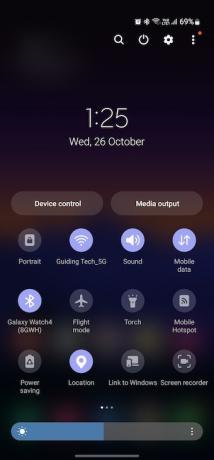
На пример, можете задржати веће иконе апликација или променити размак између обавештења. Опције су бескрајне.
Да бисте извршили промене за одређену апликацију, идите на њена подешавања обавештења и изаберите једну од доступних опција.

На пример, ако можете без банера, можете се одлучити за тип обавештења о значки.
2. Лако користите сложене виџете
Разговарали смо о наслагани виџети Оне УИ пре такође. Ови паметни виџети вам омогућавају да видите гомилу информација у компактном простору. Превуците прстом преко виџета да бисте дошли до апликације која вам је потребна.
Са Оне УИ 5, Самсунг је додатно исполирао наслагане виџете. За разлику од претходне итерације, сада можете да превучете и отпустите виџет сличне величине преко другог виџета. Кул, зар не?


Међутим, ако нисте љубитељ превлачења и испуштања, можете користити старију методу дугог тапкања на виџет и клика на дугме Додај.
3. Извуците текст из фотографије као професионалац
Издвајање текста из фотографија један је од сјајних савета за Самсунг Оне УИ 5 за брзо преузимање текста уместо да га куцате. Ова нова функција је слична Текст уживо на иОС-у. Не морате да гледате фотографију и куцате текст. Уместо тога, можете кликнути на слику и издвојити текст из ње.
Следећи пут када добијете слику са пуно текста, отворите је у галерији телефона и видећете Т-икону у доњем десном углу. Додирните га, а затим додирните текст на екрану. Ваш телефон ће аутоматски истаћи текст на фотографији.

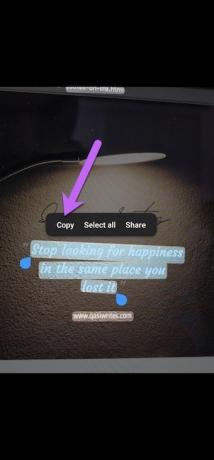
Сада, све што треба да урадите је да додирнете и држите текст да бисте га изабрали. Када завршите, копирајте га и налепите где год желите. Да, можете ми захвалити касније.
4. Лако контролишите повезане уређаје
Сада ће бити још лакше контролисати Самсунг брендиране додатке и уређаје. Прикладно названа Повезани уређаји, ова функција вам омогућава да контролишете и управљате свим спољним везама са свог телефона.
За сада, Самсунг вам омогућава да експериментишете Куицк Схаре, подешавања Галаки Будс-а, Линк то Виндовс, Самсунг ДеКс, Смарт Виев и СмартТхингс, између осталог.
Да бисте видели подешавања за повезане уређаје, отворите Подешавања и додирните другу опцију на листи.


Након тога, можете изабрати једну од многих опција и наставити на исти начин.
5. Прилагођене хладне позадине позива
Самсунг телефони вам омогућавају да бирате између ограниченог броја позадина позива. Нова верзија Оне УИ омогућава вам да изаберете било коју слику или видео из галерије вашег телефона да бисте креирали своје прилагођене позадине позива.
Да бисте то урадили, отворите апликацију Диалер и изаберите контакт. Затим изаберите позадину позива без звука.

Затим изаберите фотографију из Галерије вашег телефона и то је све. Додирните Постави као позадину позива када завршите.


Можете одабрати и видео. Најбољи део је што можете поставити различите позадине за сваки контакт.
6. Прилагодите закључани екран
Ко не воли да има јединствени закључани екран? Уз Оне УИ 5, сада можете да прилагодите закључани екран према вашим жељама. На пример, можете бирати између низа нових сатова. У исто време, можете мењати боју, фонт и стил. И погодите шта? Такође можете да се одлучите за дигитални сат на закључаном екрану. А ако то није било довољно, сада можете да додате мали видео као позадину за закључани екран. Наравно, то ће вам истрошити батерију. Али онда ће вашем паметном телефону додати препознатљив изглед.

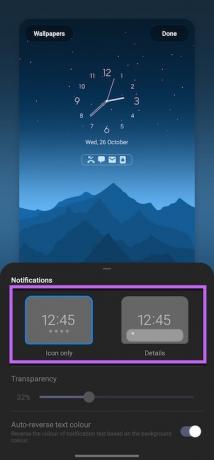
Да бисте извршили промене, идите на Подешавања и додирните Закључани екран. Додирните дугме Уреди испод закључаног екрана да бисте видели све опције.
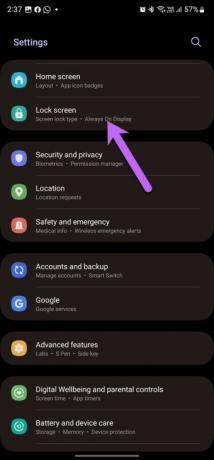

Про врх: Такође можете променити пречице за апликације на закључаном екрану.
7. Проверите нову динамичку тему
Још један савет Оне УИ 5 је да максимално искористите нову нову динамичку тему, која вам омогућава да изаберете између до 16 унапред подешених боја. То је Самсунгов став о Материал Иоу.
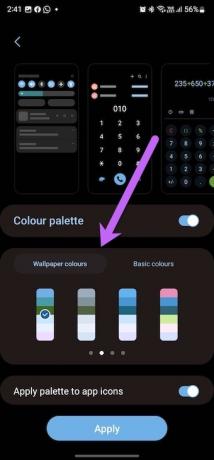
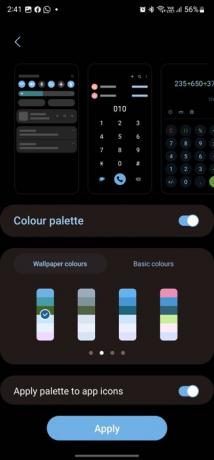
у наставку, такође добијате опцију за тему икона апликација. То значи да можете да примените динамичку тему која ће прилагодити иконе апликација да дају неприметнији изглед на вашем телефону.


8. Направите АР емоџије и налепнице
Још један одличан савет за Самсунг Оне УИ 5 је да можете да креирате нови АР емоји налепнице. Најбољи део је што када креирате АР емоји, ваш телефон ће подразумевано креирати још 15 налепница.


А ако налепнице нису довољне, можете преузети додатне АР Емоји налепнице да бисте изразили своје емоције на забаван начин. Сада, све што треба да урадите је да укључите налепнице у своје разговоре.
Здраво, Новост!
Ово су били неки од нових савета и трикова за Самсунг Оне УИ 5. Са овом итерацијом, Самсунг је донео нове покрете за више задатака. Користећи их, можете да отворите апликацију у плутајућем прозору или да пређете на режим подељеног екрана једноставним превлачењем по екрану. Да бисте га омогућили, истражите одељак Лабс у оквиру Напредне функције.



